AI图标绘制教程,教你ai绘制蝙蝠图标的方法
平面设计当中,素材的制作和处理是平面设计师们需要掌握的基本技能,想要平面设计效果佳,一些点缀素材及图标效果的绘制是一定要掌握好的,关于图标的绘制,我们应用平面设计三大软件都可以很好的实现,相信大部分设计师都比较习惯使用ai设计软件,那么下面我们就为大家分享一篇外国ai图标设计制作实例教程,教你ai绘制蝙蝠图标的方法。
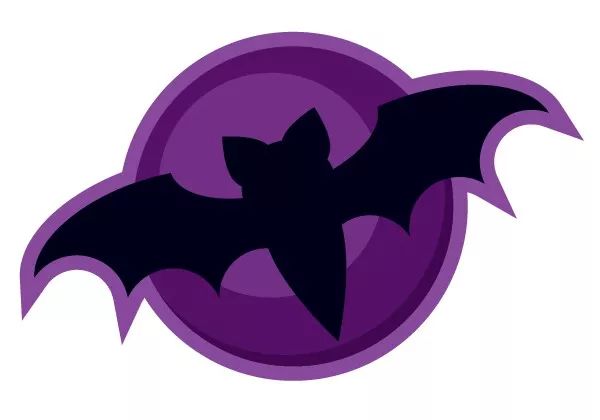
1.创建蝙蝠
步骤1
首先创建一个 宽度为600像素,高度为420像素的新文档(文件>新建) 。我们将首先创建主体。取椭圆工具(L)(填充颜色R = 0,G = 0,B = 24)并绘制一个椭圆。保持选中状态,使用“ 转换锚点工具”(Shift-C),然后单击最低锚点以使其清晰。然后,使用直接选择工具(A),选择左右锚点,然后将其向上移动一点。您会得到类似颠倒的雨滴之类的东西。
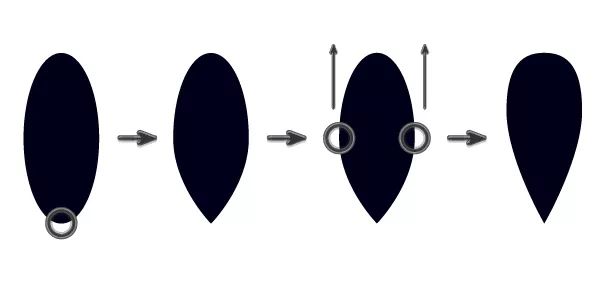
第2步
使用椭圆工具(L)绘制一个圆并将其放置在下图中,即头部。要制作一个漂亮的圆形,请在创建此形状时按住Shift键。
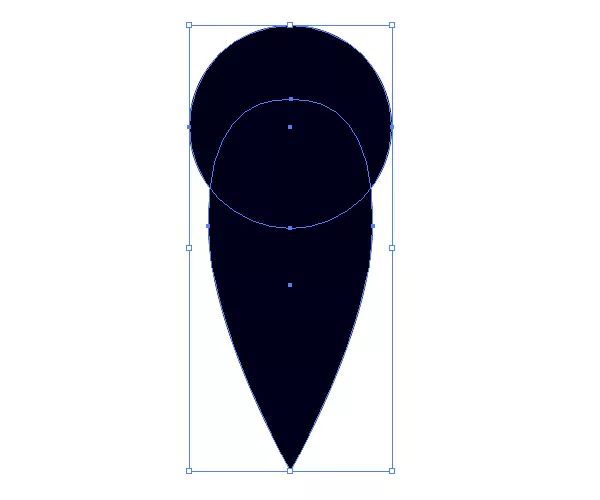
第3步
现在我们来制作耳朵。复制并粘贴您在步骤1.1中制作的形状,使其越来越短。我们现在有一只耳朵。稍微向左旋转耳朵,如下图所示将其放置。保持选中状态,右键单击 鼠标,然后选择“ 变换”>“反射”。出现对话框后,选择“ 垂直轴”,“ 90度角”,然后按“ 复制”。将新耳朵移到右侧。
让我们对齐所有内容。选择两只耳朵,右键单击鼠标,然后单击 “ 组”。之后,选择所有身体部位。然后转到“ 对齐”面板(“ 窗口”>“对齐”),然后单击“ 水平对齐中心”按钮。
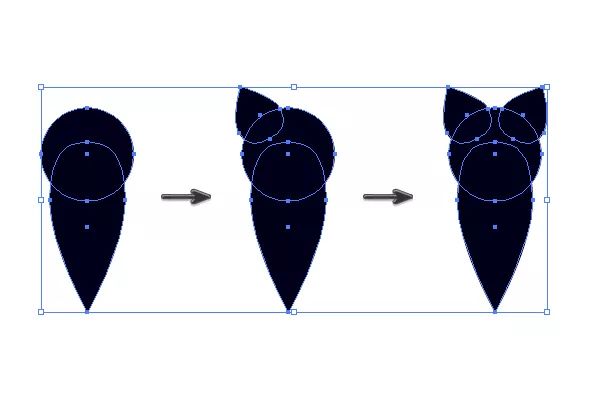
第4步
我们现在将创建翅膀。画一个椭圆,然后用不同的颜色再画四个,并如下图所示放置它们。现在可以看到蝙蝠的翅膀形状吗?转到“ 路径查找器” 面板(“ 窗口”>“路径查找器” ),然后按 减 按钮。
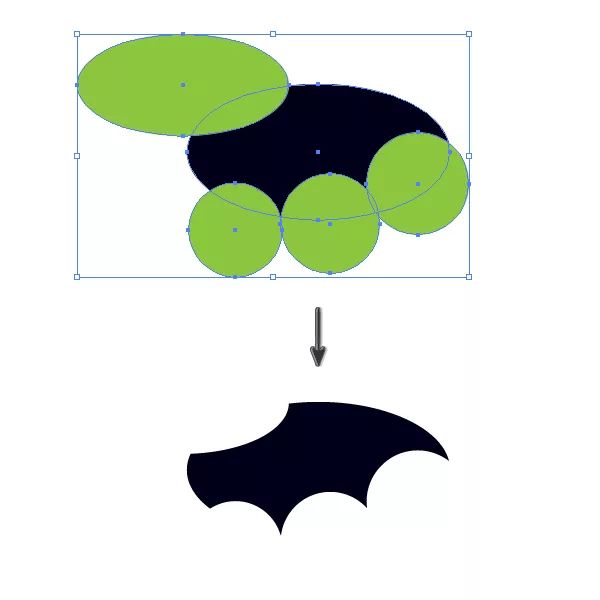
第5步
将机翼放在蝙蝠的右侧。右键单击鼠标,然后选择“ 变换”>“反射”。在对话框窗口中,选择“ 轴垂直,角度90度”。按复印。将另一翼向左移动。
选择两个翅膀并将其分组(右键单击鼠标并点击Group)。然后选择整个蝙蝠。转到“对齐”面板(“ 窗口”>“对齐”),然后按“ 水平对齐中心”。您的蝙蝠非常完美!
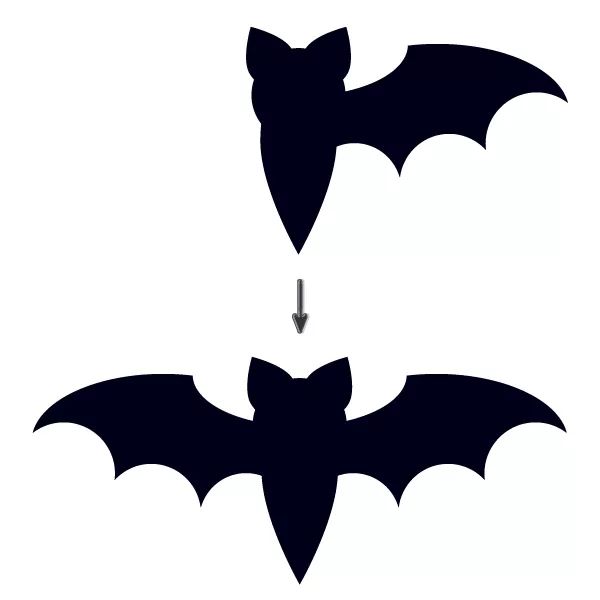
2.创建背景
步骤1
稍微向左旋转球拍。按住Shift键的同时,使用椭圆工具(L)创建一个圆。将填充颜色设置为R = 87,G = 16,B = 103。创建另一个较小的圆(填充颜色R = 115,G = 47,B = 134)。将圆圈发送到背面(Ctrl‑X,Ctrl-B)。
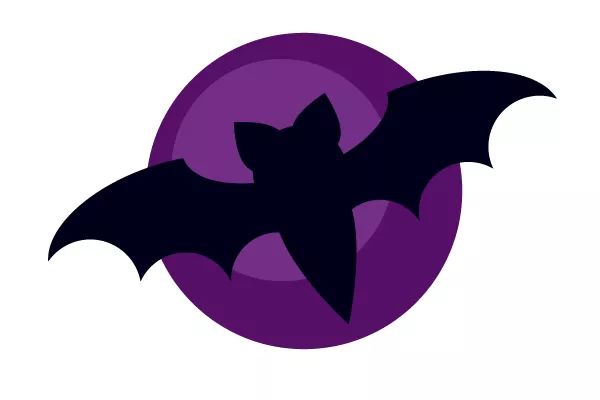
第2步
按住Alt键,开始将较大的深色圆圈向上移动一点,并沿对角线方向移动。按住Alt键可复制路径。选择您在步骤2.1中制作的较深的大圆圈(而不是您刚刚复制的副本),并对其进行第三次复制(Ctrl-C,Ctrl-F)。保持选中状态,然后按住 Shift键,选择第二个副本(对角移动),然后按“ 路径查找器”面板上的减负前按钮。您将获得月亮形状。用最深的紫色为该形状上色(R = 66,G = 7,B = 81)。
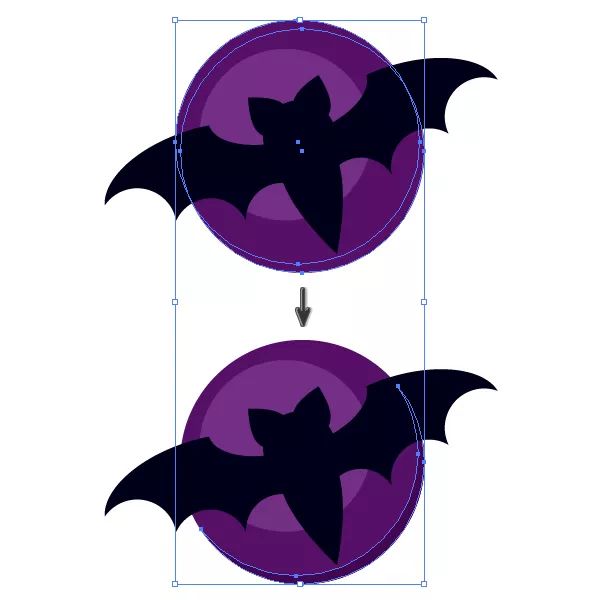
第3步
选择整个蝙蝠,然后在“路径查找器”面板上按链接按钮-您将获得一条路径。保持蝙蝠的选择,并在按住Shift键的同时选择最大的圆圈。转到对象>路径>偏移路径。在新的对话框窗口中,将“ 偏移”设置为15像素(您的“偏移”可以不同于我的)。进行“ 加入斜接”,“ 斜接限制4”,然后按“ 确定”。推荐:AI从入门到精通(视频教程)
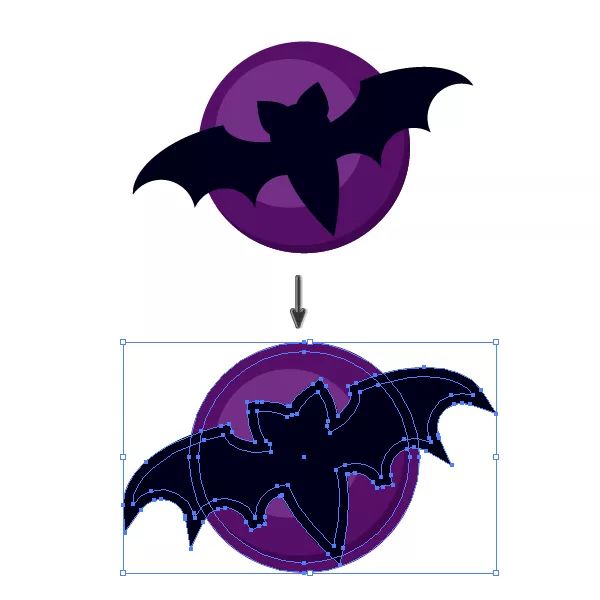
第4步
保持选中此新形状,然后在“ 路径查找器”面板上,按下“连接” 按钮。将其发送到背面(Ctrl-X,Ctrl-B)。将填充颜色设置为 R = 136,G = 73,B = 156。任何就完成啦!
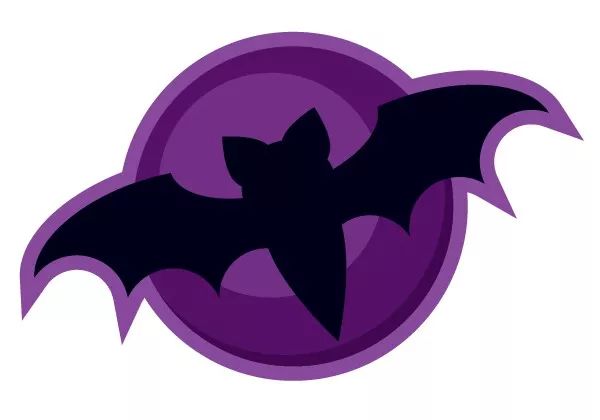
来源:图/文 Nataliya Dolotko
 深圳•南山
深圳•南山

 收藏
收藏